pyinstaller打包路径的总结
目录
- 一、相对路径(自己总结得出,简单好用,力荐)
- 1.打包多文件
- 2.打包单文件
- 3.相对路径中使用文件
- 二、os.path.abspath(__file__)
- 1.打包多文件
- 2.打包成单文件
- 三、sys.argv
- 1.打包成多文件
- 2.打包成单文件
- 四、getattr
- 1.打包成多文件
- 2.打包成单文件
一、相对路径(自己总结得出,简单好用,力荐)
py文件的相对路径:相对于py文件所在目录的相对路径。
exe文件的相对路径:相对于exe文件所在目录的相对路径。
准备打包的代码:
import time
with open(file=http://www.devze.com'bai.txt',mode='r',encoding='utf_8') as f:
text=f.read()
print(text)
for i in range(3):
print(f'程序{3-i}秒后自动退出!')
time.sleep(3)
资源文件bai.txt中的内容:
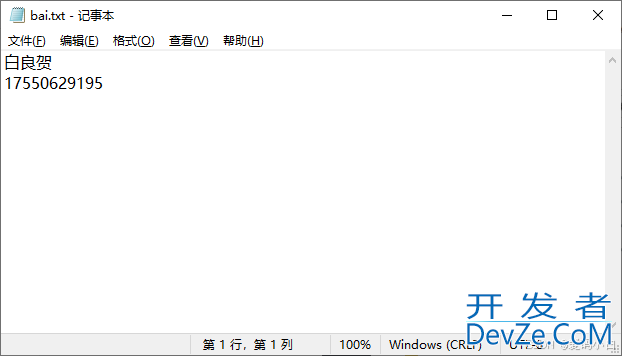
项目文件目录结构:
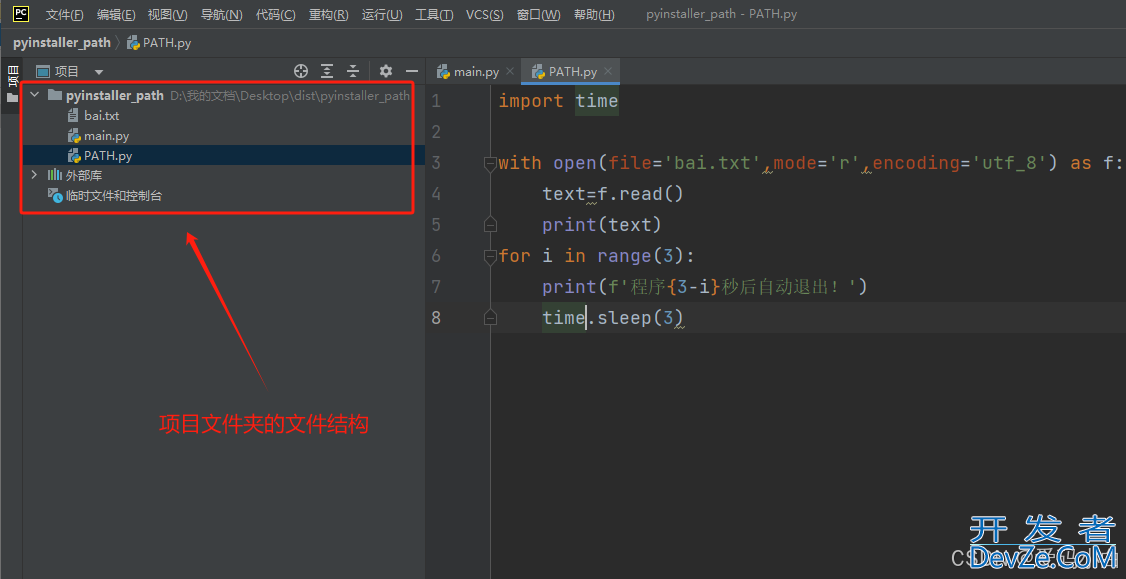
程序中下面代码是相对路径。
file='bai.txt'
意思是bai.编程txt文件必须放在当前目录下。其实不管是运行py文件还是exe文件,运行谁就将该文件放在谁的当前目录下即可。
1.打包多文件
(1)使用pyinstaller -D PATH.py命令打包单文件。
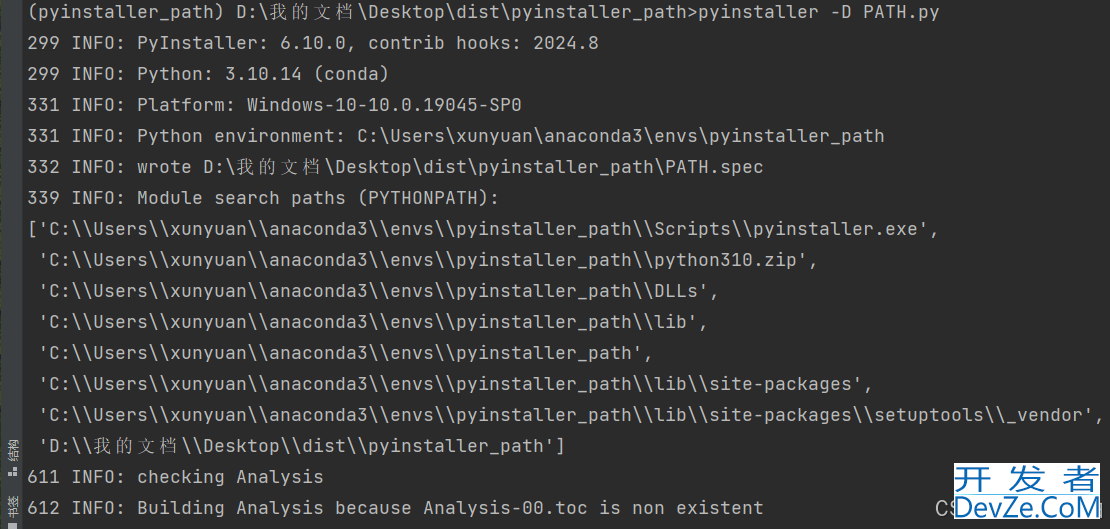
(2)将资料文件bai.txt拷贝至exe文件所在目录。
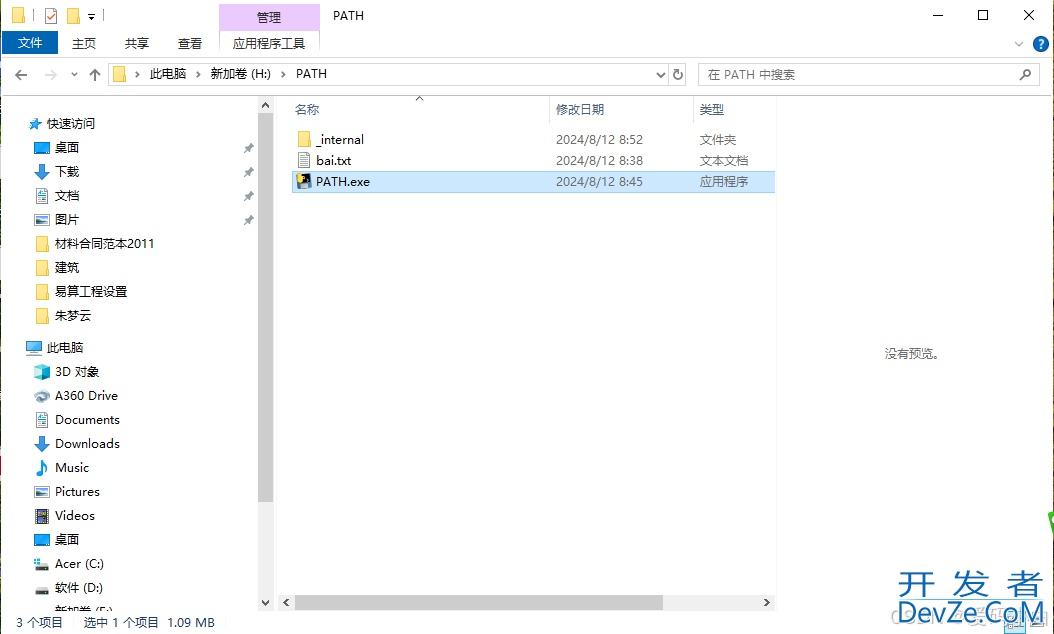
(3) 双击exe文件运行结果如下图。
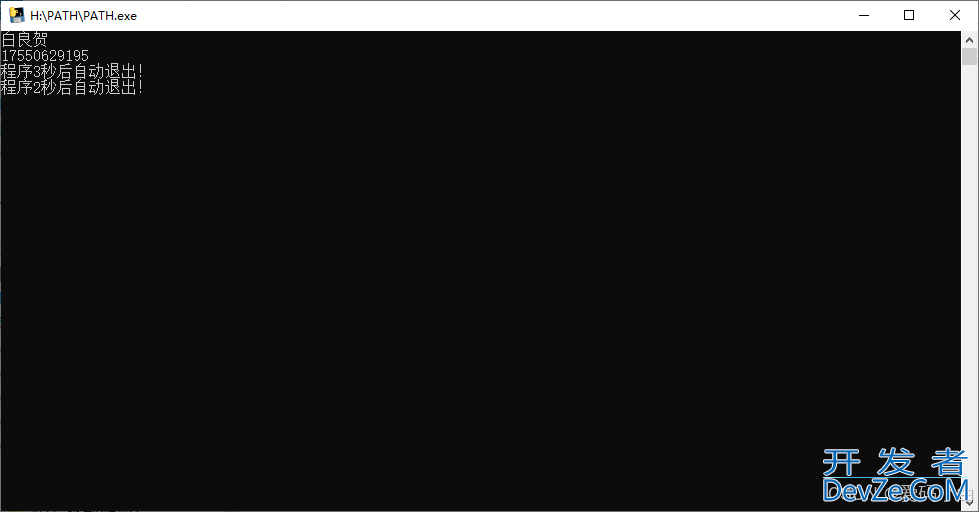
2.打包单文件
(1)使用pyinstaller -F PATH.py命令打包单文件。

(2)将资料文件bai.tjavascriptxt拷贝至exe文件所在目录。
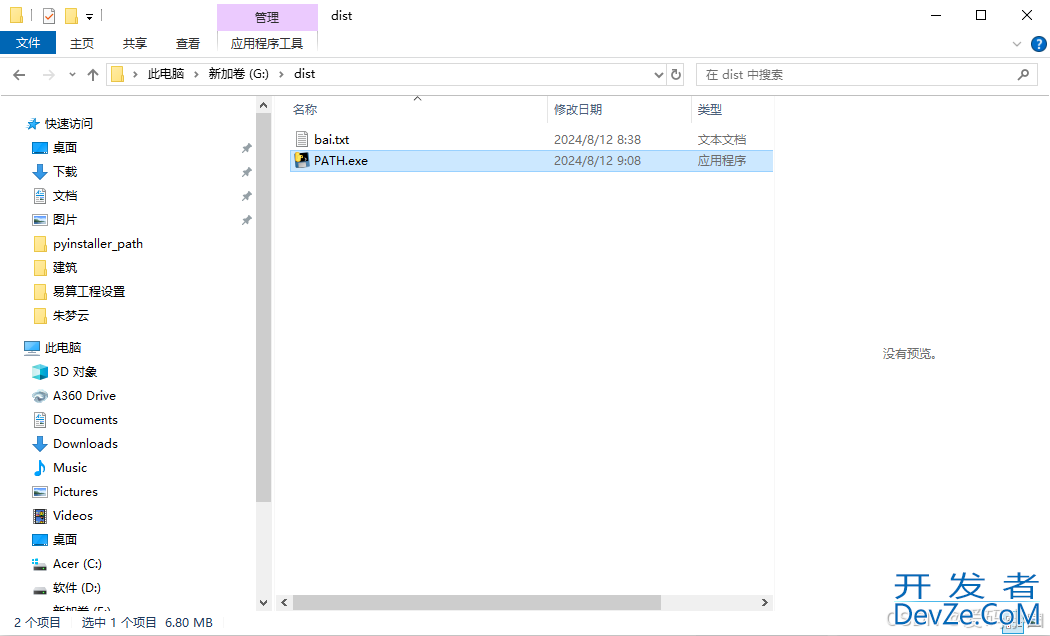
(3) 双击exe文件运行结果如下图。

3.相对路径中使用文件
将配置文件放置在一个加载文件夹中,打包成exe文件,后将该文件夹拷贝至exe文件目录中,更方便使用。这个方法在易算V1.1版本开发中使用过,证明是成功的。下面是代码及运行结果:
代码:
self.setWindowIcon(QIcon('./LoadFile/icon/窗口图标.ico'))
将配置文件放置在exe文件所在目录:
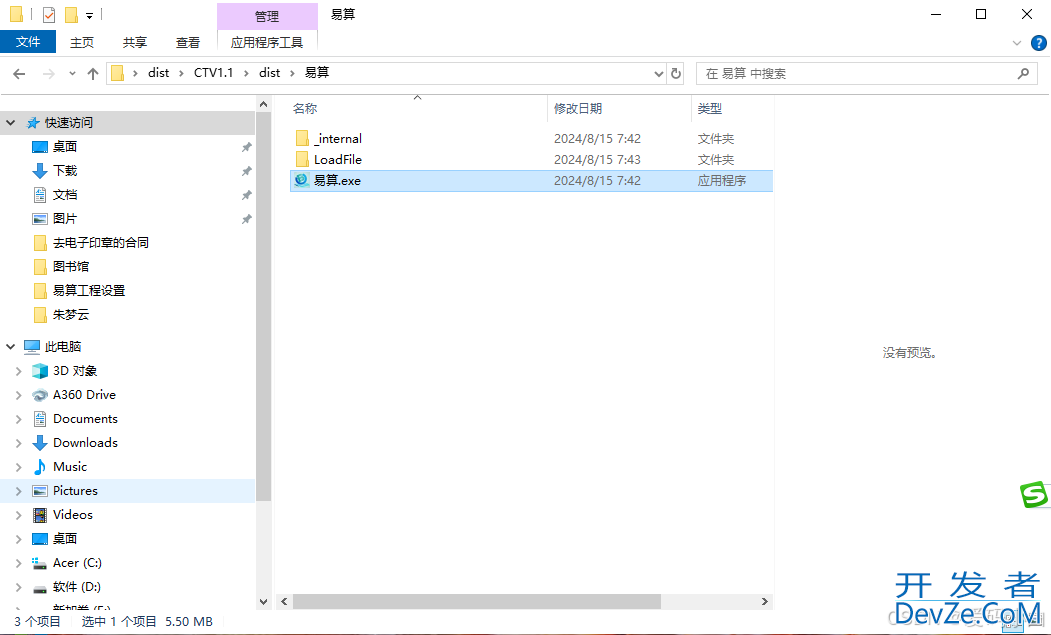
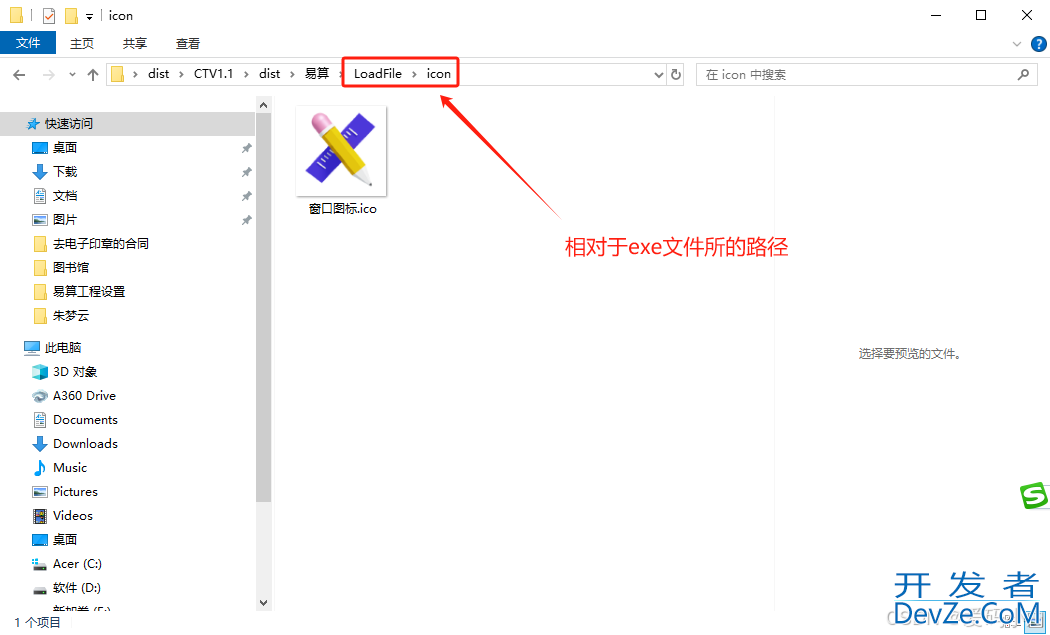
双击exe文件运行结果:
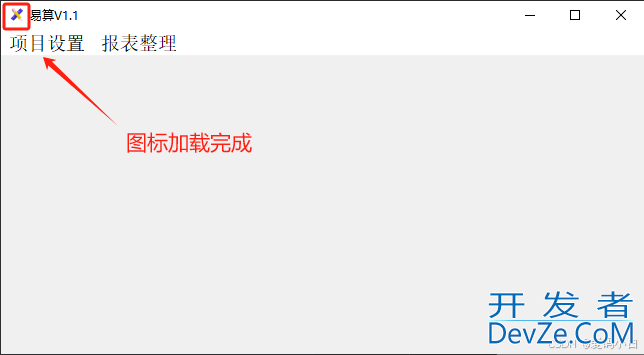
二、os.path.abspath(__file__)
使用os.path.abspath(__file__)拼接加载文件的路径。
代码如下:
import time,os
# 使用os.path.abspath(__file__)拼接路径
path1_1=os.path.abspath(__file__)
path1_2=os.path.dirname(path1_1)
path1_3=os.path.join(path1_2,'bai.txt')
print(f'os.path.abspath(__file__)获取的py文件路径:{path1_1}')
print(f'os.path.abspath(__file__)获取的当前目录:{path1_2}')
print(f'os.path.abspath(__file__)拼接后的txt文件路径:{path1_3}')
with open(file=path1_3, mode='r', encoding='utf_8') as f:
text=f.read()
print(text)
for i in range(3):
print(f'程序{3-i}秒后自动退出!')
time.sleep(3)
项目文件结构目录:同方法一中图片。
1.打包多文件
(1)使用pyinstaller打包成多文件
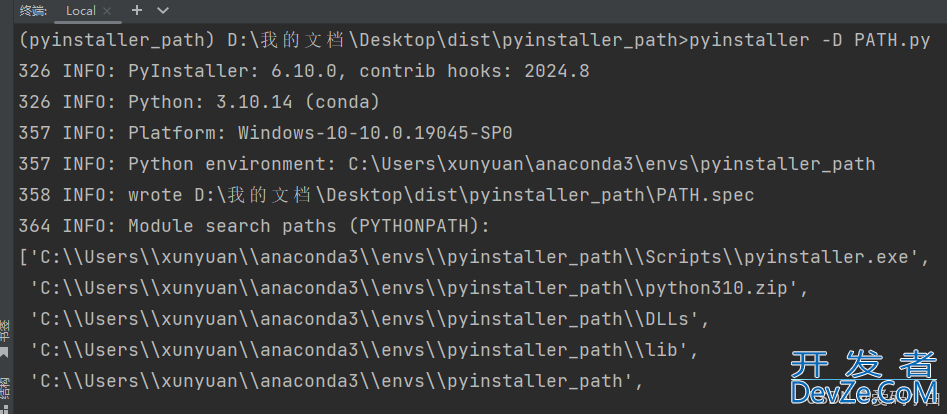
(2)拷贝配置文件至exe所在目录中_internal文件夹中
打包成exe文件后,必须将配置文件bai.txt放置在exe所在目录中_internal文件夹中,否则会报错。
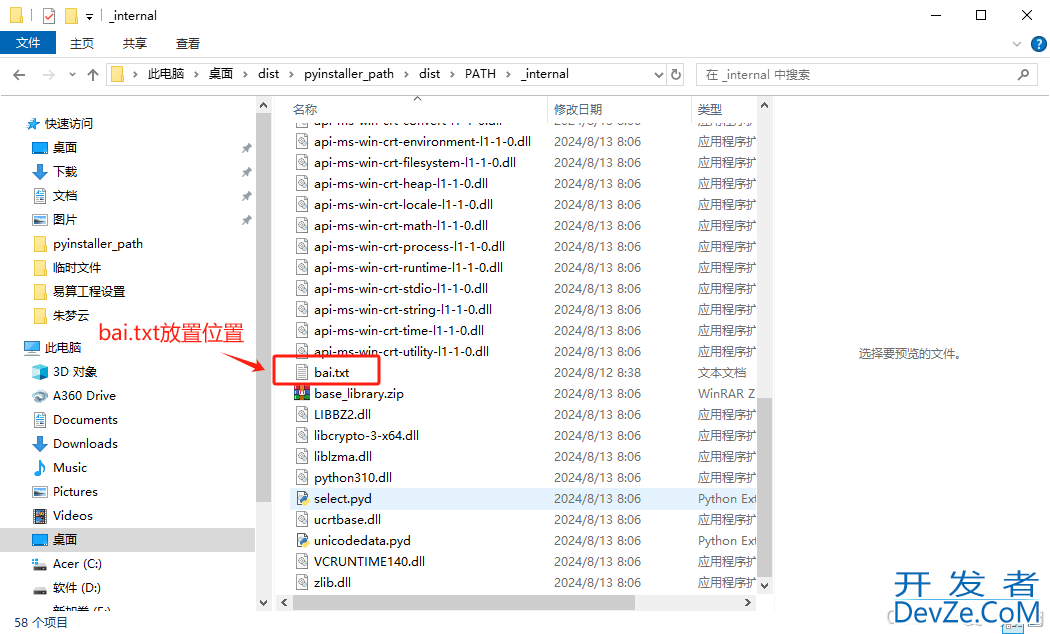
(3)双击运行exe文件
运行结果如下:
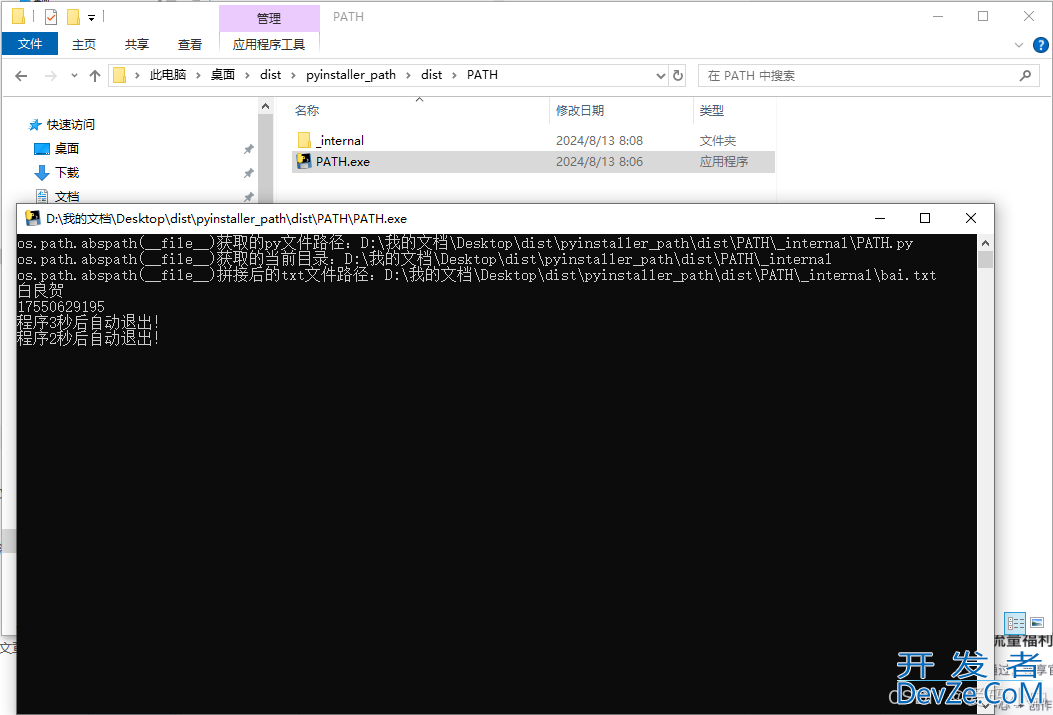
由此可见,运行exe文件显示的os.path.abspath(__file__)同py文件中运行该函数,得出的结果不一致,得到的并不是exe文件所在的目录。
2.打包成单文件
(1)使用pyinstaller打包成单文件

(2)将bai.txt拷贝至exe文件所在的目录
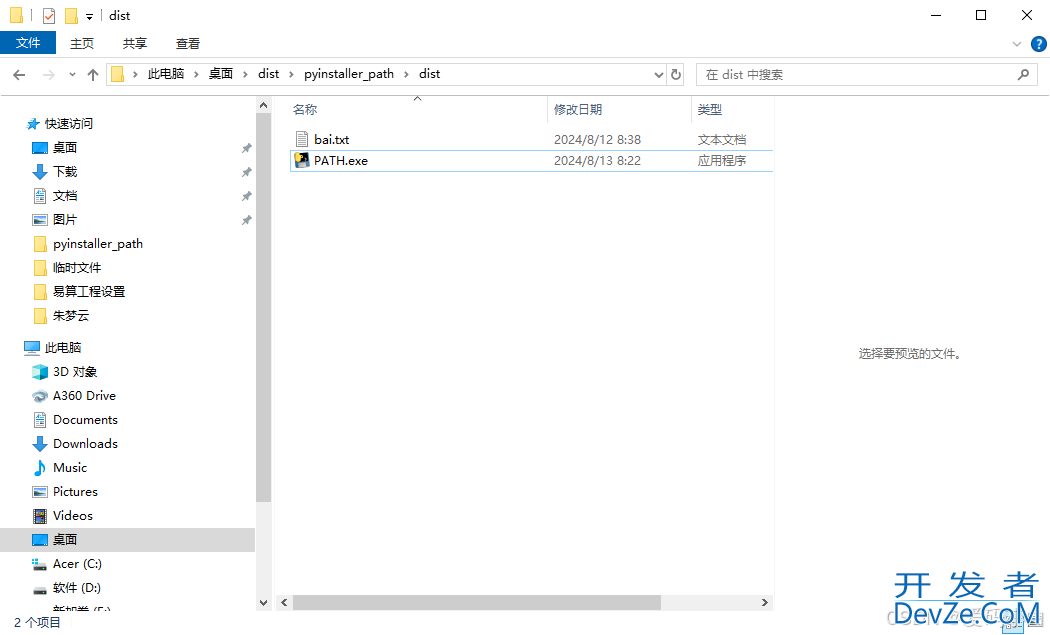
(3)双击运行exe文件
运行错误如下,显然不可行:
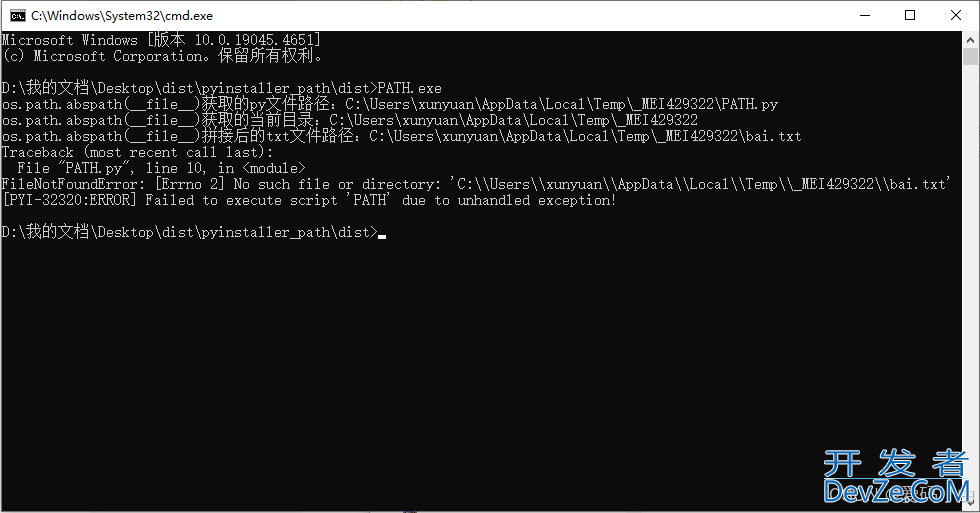
为什么会报错?解析到临时目录问题。
上图中的C:\\Users\\xunyuan\\AppData\\Local\\Temp\\_MEI429322\\bai.txt是一个临时目录。
三、sys.argv
代码如下:
import sys
im编程客栈port time,os
# 使用sys.argv拼接路径
path2_1=sys.argv[0]
path2_2=os.path.dirname(path2_1)
path2_3=os.path.join(path2_2,'bai.txt')
print(f'sys.argv[0]获取的路径:{path2_1}')
print(f'sys.argv[0]获取的当前:{path2_2}')
print(f'sys.argv[0]拼接后的txt文件路径:{path2_3}')
with open(file=path2_3, mode='r', encoding='utf_8') as f:
text=f.read()
print(text)
for i in range(3):
print(f'程序{3-i}秒后自动退出!')
time.sleep(3)
项目结构目录:同方法一种图片
1.打包成多文件
(1)使用pyinstaller打包成多文件

(2)将bai.txt拷贝至exe文件所在的目录
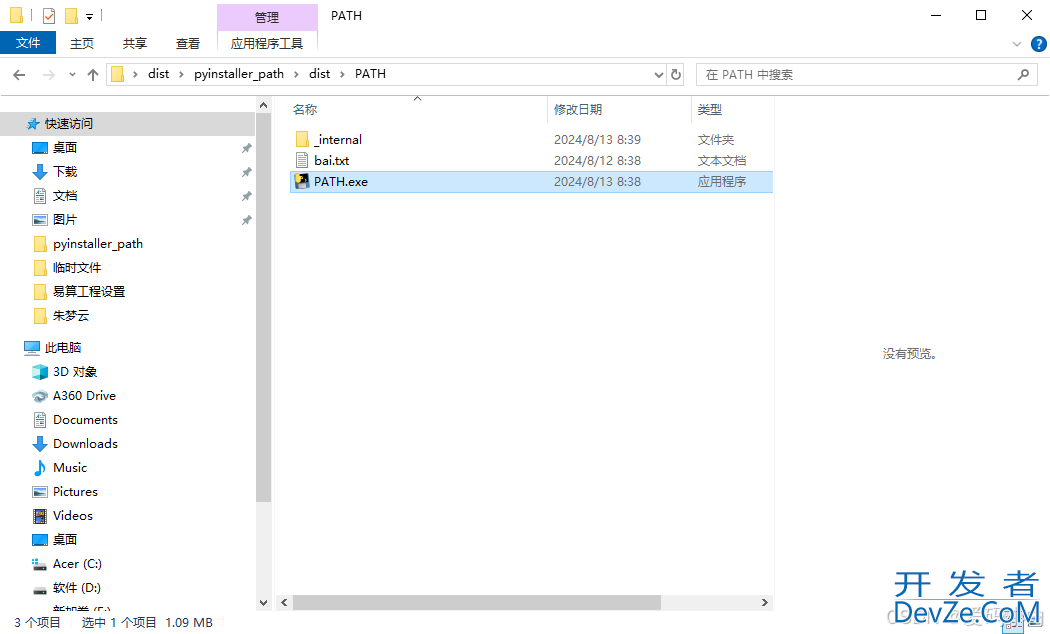
(3)双击运行exe文件
运行结果如下:
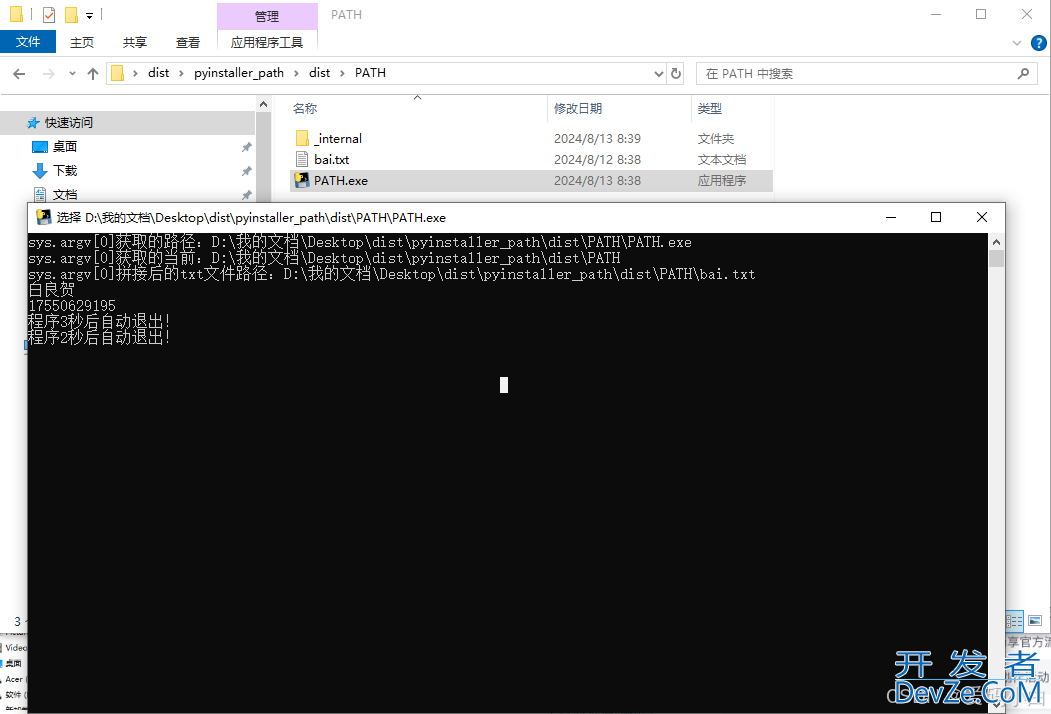
2.打包成单文件
(1)使用pyinstaller打包成单文件

(2)将bai.txt拷贝至exe文件所在的目录
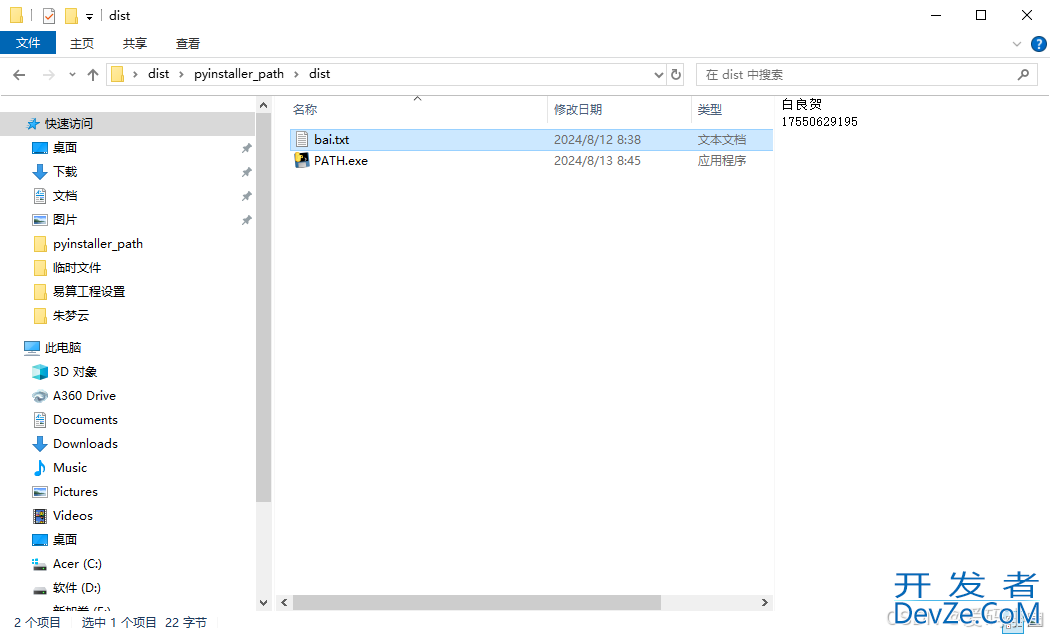
(3)双击运行exe文件
运行结果如下:
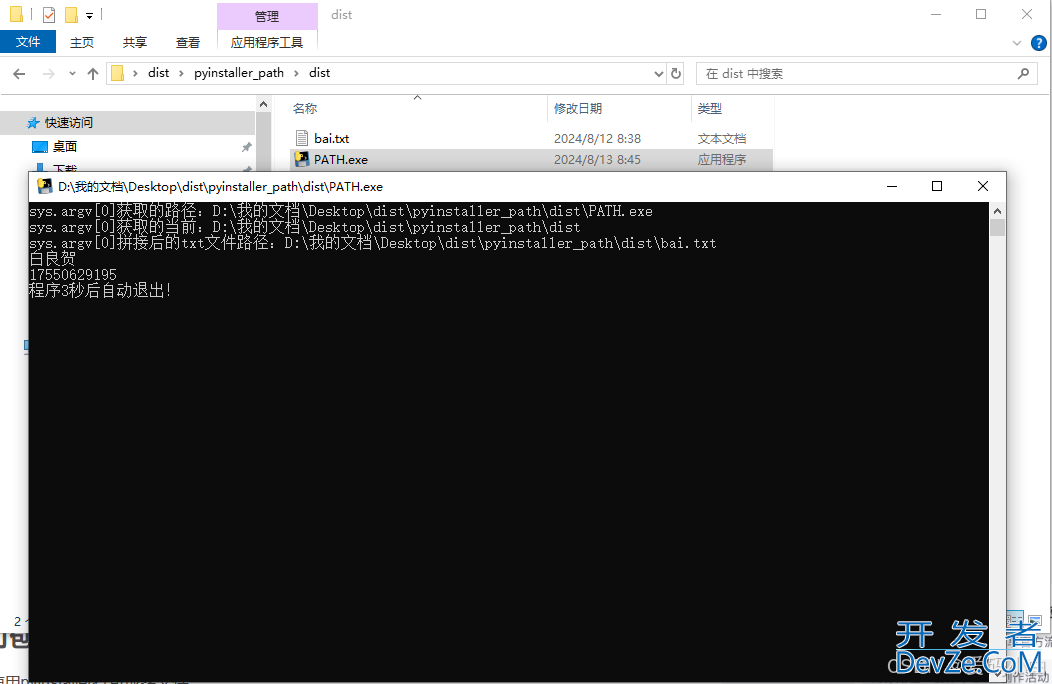
四、getattr
代码:
import sys
import time,os
# 使用getattr拼接路径
if getattr(sys,'frozen',False):
path3_1=sys.executable
else:
path3_1=os.path.abspath(__file__)
path3_2=os.path.dirname(path3_1)
path3_3=os.path.join(path3_2, 'bai.txt')
print(f'sys.argv[0]获取的路径:{path3_1}')
print(f'sys.argv[0]获取的当前:{path3_2}')
print(f'sys.argv[0]拼接后的txt文件路径:{path3_3}')
# with open(file='bai.txt',mode='r',encoding='utf_8') as f:
with open(file=path3_3, mode='r', encodin编程g='utf_8') as f:
text=f.read()
print(text)
for i in range(3):
print(f'程序{3-i}秒后自动退出!')
time.sleep(3)
项目结构目录:同方法一种图片
1.打包成多文件
(1)使用pyinstaller打包成多文件

(2)将bai.txt拷贝至exe文件所在的目录

(3)双击运行exe文件
运行结果如下:
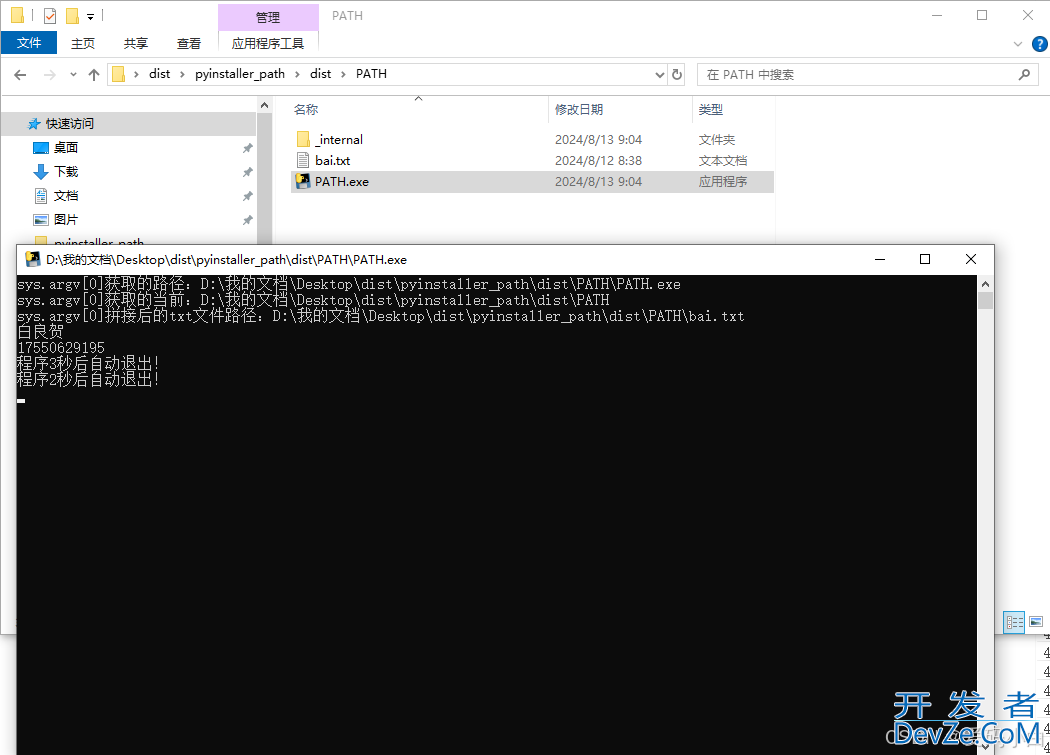
2.打包成单文件
(1)使用pyinstaller打包成单文件
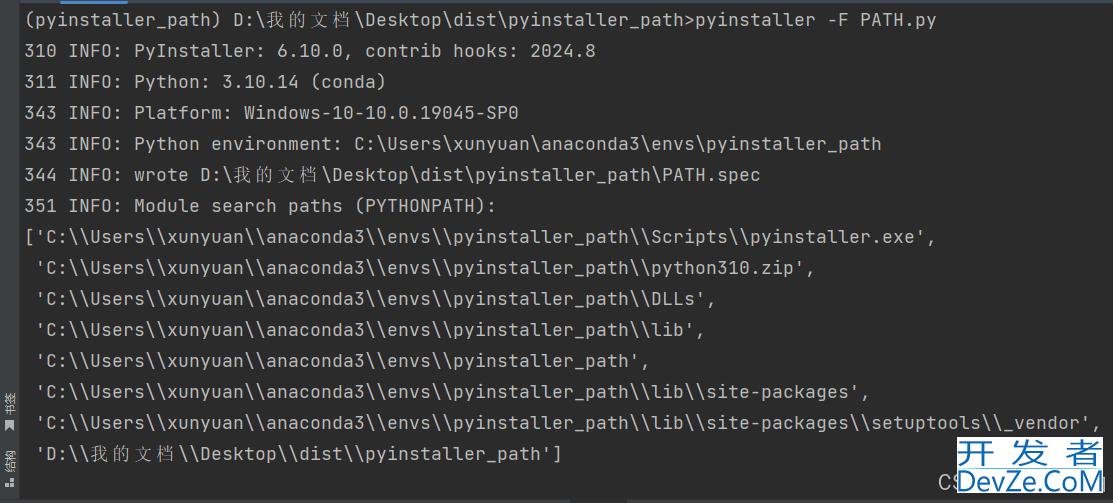
(2)将bai.txt拷贝至exe文件所在的目录
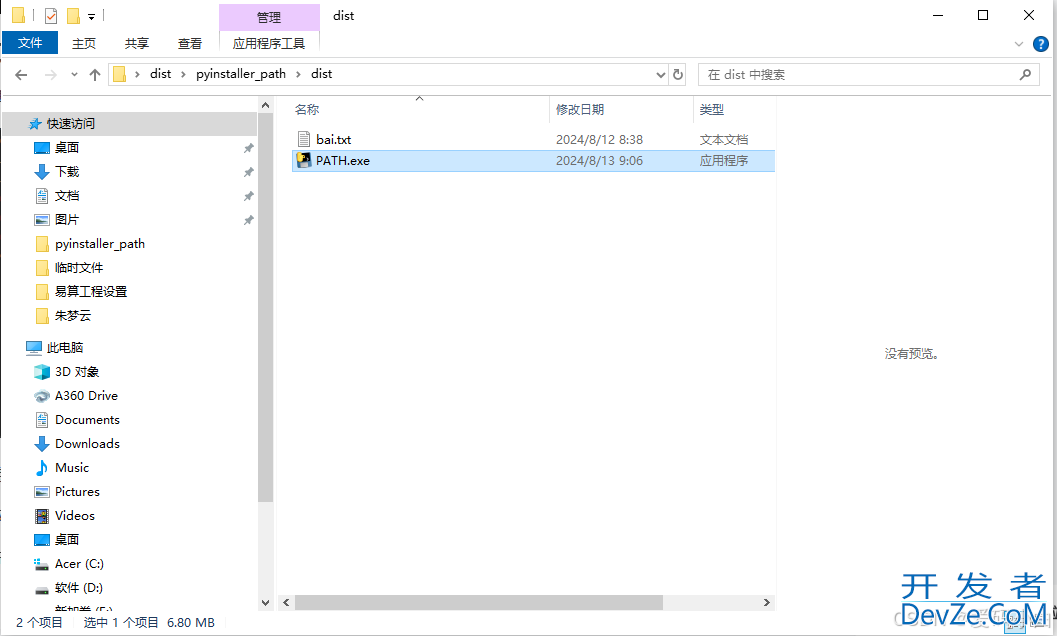
(3)双击运行exe文件
运行结果如下:
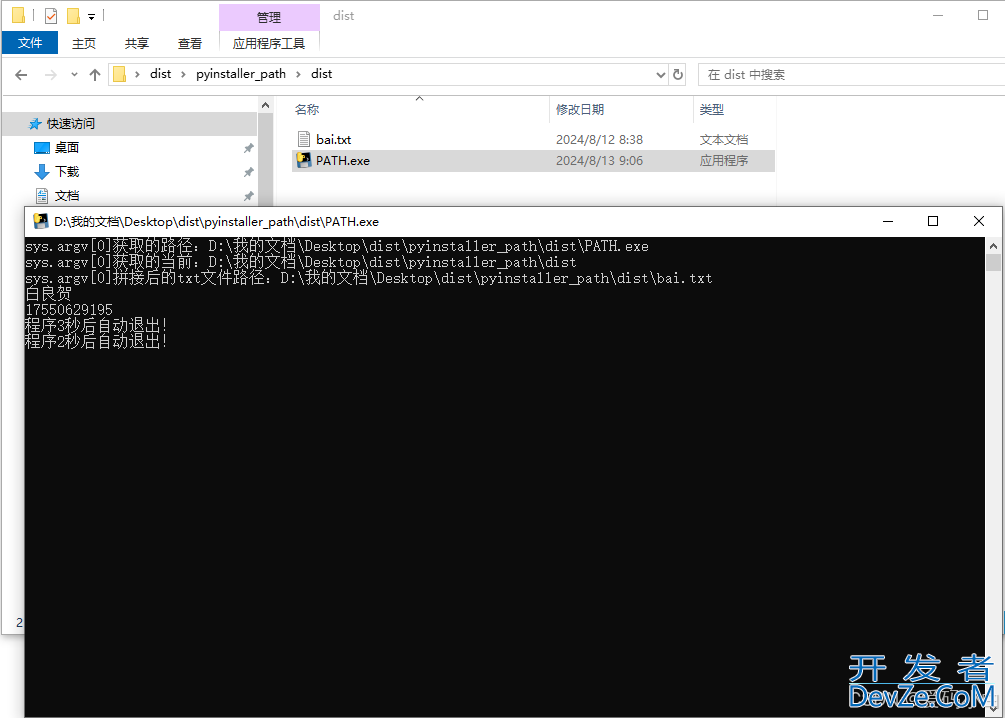
到此这篇关于pyinstaller打包路径的总结的文章就介绍到这了,更多相关pyinstaller 打包路径内容请搜索编程客栈(www.devze.com)以前的文章或继续浏览下面的相关文章希望大家以后多多支持编程客栈(www.devze.com)!







 加载中,请稍侯......
加载中,请稍侯......
精彩评论